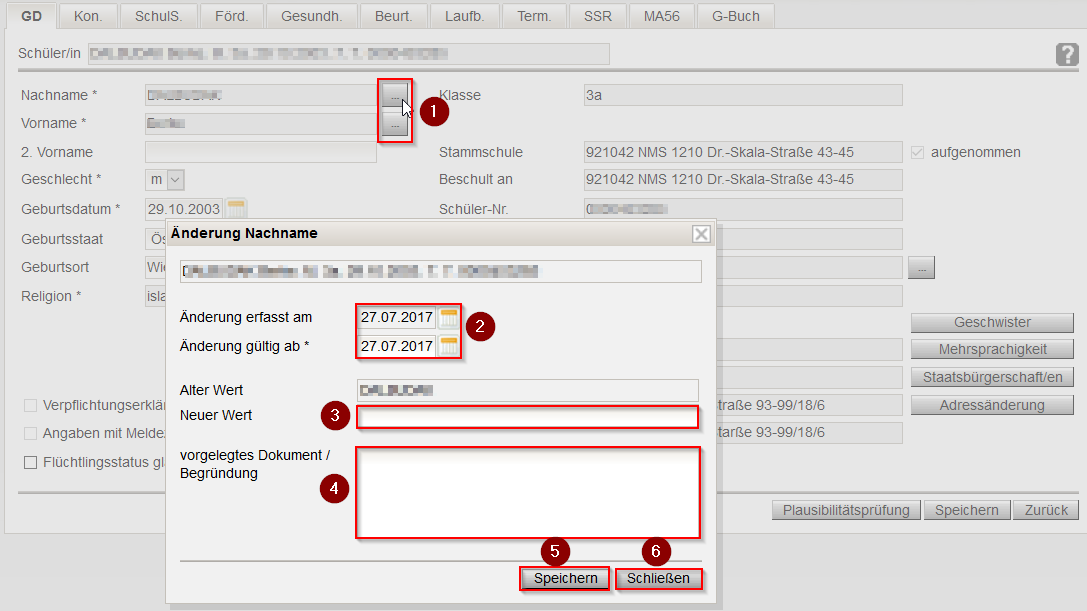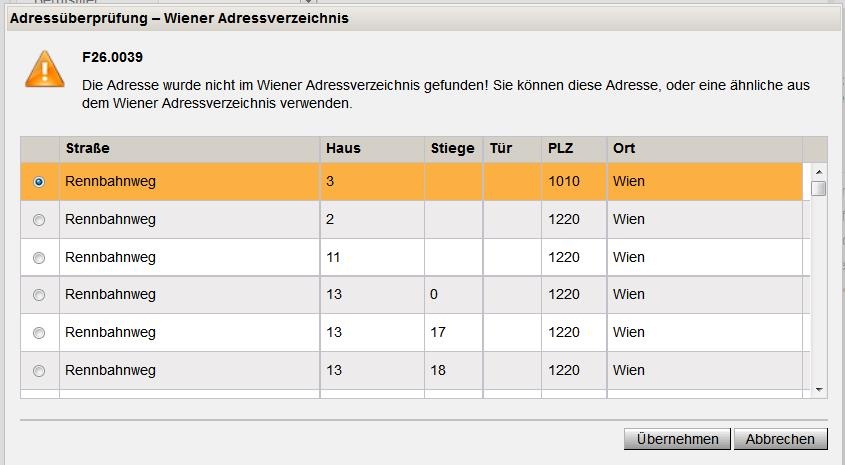Registerkarte (RK) GD
| Klick/Arbeitsschritt | Hinweis/Anweisung | Weitere Information | |
| 1 | GD = Grunddaten | Beinhaltet die wichtigsten Daten des Kindes |
|
| 2 | Nachname * | Pflichtfeld | |
| 3 | Vorname * | Pflichtfeld | |
| 4 | 2. Vorname | Voreingestellt, nicht bearbeitbar | |
| 5 | Geschlecht * | Ändern/auswählen über | |
| 6 | Geburtsdatum * | Datumseingabe direkt möglich → Format beachten (TT.MM.JJJJ) | |
| 7 | Geburtsstaat | Ändern/auswählen über | |
| 8 | Geburtsort | Eingabe direkt möglich | |
| 9 | Religion * | Pflichtfeld | |
| 10 | KIGA-Jahre: Sprachförd.* | Nur sichtbar für Standorte, welche Schulneulinge einschreiben | |
| 11 | ✓ Früher Sprachförderbedarf | ||
| 12 | ✓ Verpflichtungserklärung beigebracht | Voreingestellt aus Adresseingabe - wenn dort angehakt | |
| 13 | ✓ Angaben mit Meldezettel verglichen | Voreingestellt aus Adresseingabe - wenn dort angehakt | |
| 14 | Flüchtlingsstatus glaubhaft gemacht am | Bei Bedarf ✓ | |
| 15 | Klasse | Voreingestellt | |
| 16 | Stammschule | Voreingestellt | |
| 17 | Beschult an | Voreingestellt | |
| 18 | Sozialversicherungsnummer | Voreingestellt | |
| 19 | Ersatzkennzeichen | Wird im Zuge der BILDOK-Meldung (Oktober) angefordert und danach automatisch eingestellt | |
| 20 | ✓ Geschwister am Standort | Nach Klick auf Geschwister hinzufügen → ✓ wird generiert | Weiter zur Hilfeseite Grunddaten Geschwister |
| 21 | Erstsprache* | Handout: Schülerdaten: Spracherfassung Weiter zur Hilfeseite Grunddaten Sprachen | |
| 22 | Alltagssprache* | ||
| 23 | Staatsbürgerschaft* | Nach Klick auf Staatsbürgerschaft/en erfassen/ändern | Weiter zur Hilfeseite Grunddaten Staatsbürgerschaft |
| 24 | Hauptwohnsitz | Nach Klick auf Adressänderung erfassen/ändern | Weiter zur Hilfeseite Grunddaten Adressänderung |
| 25 | wohnt auch bei | Voreingestellt | |
| 26 | Schüler-Nr. | Voreingestellt | |
| 27 | WiSion-ID | Voreingestellt | WiSionsinterne Identifikationsnummer |
| 28 | Benutzername MS365 | Voreingestellt | |
| 29 | Benutzer-ID MS365 | Voreingestellt | |
| 30 | ✓ Einverständnis MS Office Teams | ||
| 31 | GTB-Daten | Zugriff auf RK Einstellungen und RK Bestellung und Abrechnung | Registerkarte Einstellungen und Bestellung und Abrechnung |
| 32 | Plausibilitätsprüfung | Daten werden überprüft | |
33 | Speichern |
| |
34 | Zurück |
Schülerdaten Grunddaten
Zielgruppe
- Schulleiter
Inhaltsverzeichnis
- Öffnen Sie das Modul Schüler/innen.
Klicken Sie auf den Menüpunkt Stand aktuell.
Hinweis
Verwenden Sie den Filter um nur die benötigte Schülerin bzw. den benötigten Schüler anzuzeigen - sonst werden alle Schülerinnen und Schüler aus ihrer/n Schule/n angezeigt.
- Klicken Sie in das Eingabefeld der Filterliste z.B. in das Eingabefeld Nachname.
- Geben Sie den gesuchten Nachname ein
- Klicken Sie in das Eingabefeld der Filterliste z.B. in das Eingabefeld Nachname.
- Klicken Sie auf die Schaltfläche Filter anwenden.
Alle Schülerinnen bzw. Schüler werden gemäß Filtereingabe angezeigt. - Klicken Sie auf die benötigte Schülerin bzw. den benötigten Schüler.
- Die Grunddaten der Schülerin bzw. des Schülers werden angezeigt.
Flüchtlingsstatus glaubhaft gemacht
- Aktivieren Sie das Häkchen Flüchtlingsstatus glaubhaft gemacht.
- Datumsfeld wird mit Tagesdatum befüllt.
aufgenommmen
In den Masken laut:
Abbildung Schüler-Detailansicht, Registerkarte Grunddaten VS, SO
Abbildung Schüler-Detailansicht, Registerkarte Grunddaten HS
Abbildung Schüler-Detailansicht, Registerkarte Grunddaten PS
wird rechts vom Feld Stammschule die Option „aufgenommen“ read only angezeigt und mit dem Feld Stammschule zeitbereichsgeführt. Die Option kann unabhängig vom Feld Stammschule berechtigt werden.
Die Option hat nur im aktuellen Schuljahr Auswirkung auf Zuteilung zurücknehmen in Modul Schüleraufnahme
Folgende Aktionen setzen die Option für die aktuelle Stammschule auf = JA:
1) Schüler/in speichern Modul 01 Schülerdaten
2) Laufbahneintrag Klassenwechsel
Hinweis: Für Schüler/innen an Nebenschulen werden keine Laufbahneinträge Klassen/Gruppenwechsel geschrieben
3) Modul Berufsorientierung:
Klick auf die Schaltflächen „Speichern“ in der „Abbildung Orientierungsphase – FB Einteilung (Dialog)“